打孔
1,首先在建模中,建出需要加工零件,然后切换到加工环境里,类型drill初始化进入。
2,双击加工导航器,把导航器调整后,放在左边方便使用。
3,切换到机床刀具视图,创建需要的刀具。
4,创建刀具时把刀具号和调整记录号设好, 两种必须相同, 符号字母相同。(刀具名, 刀具号,调整记录号)3
5,把刀建后,切换到几何视图,如果是圆形实体, 就需要在建模中, 创建一个实体,如果是方形在选毛胚时“自动块”即可。
6,定义坐标:一般用WCS方向来定义,选择WCS方向, 再点几何体的某一面, 坐标会自动放在工件的中心, 工件比较薄时,尽量把长的方向, 定义加工坐标的Y轴。
7,双击导航器中的坐标,MCS—MILL。
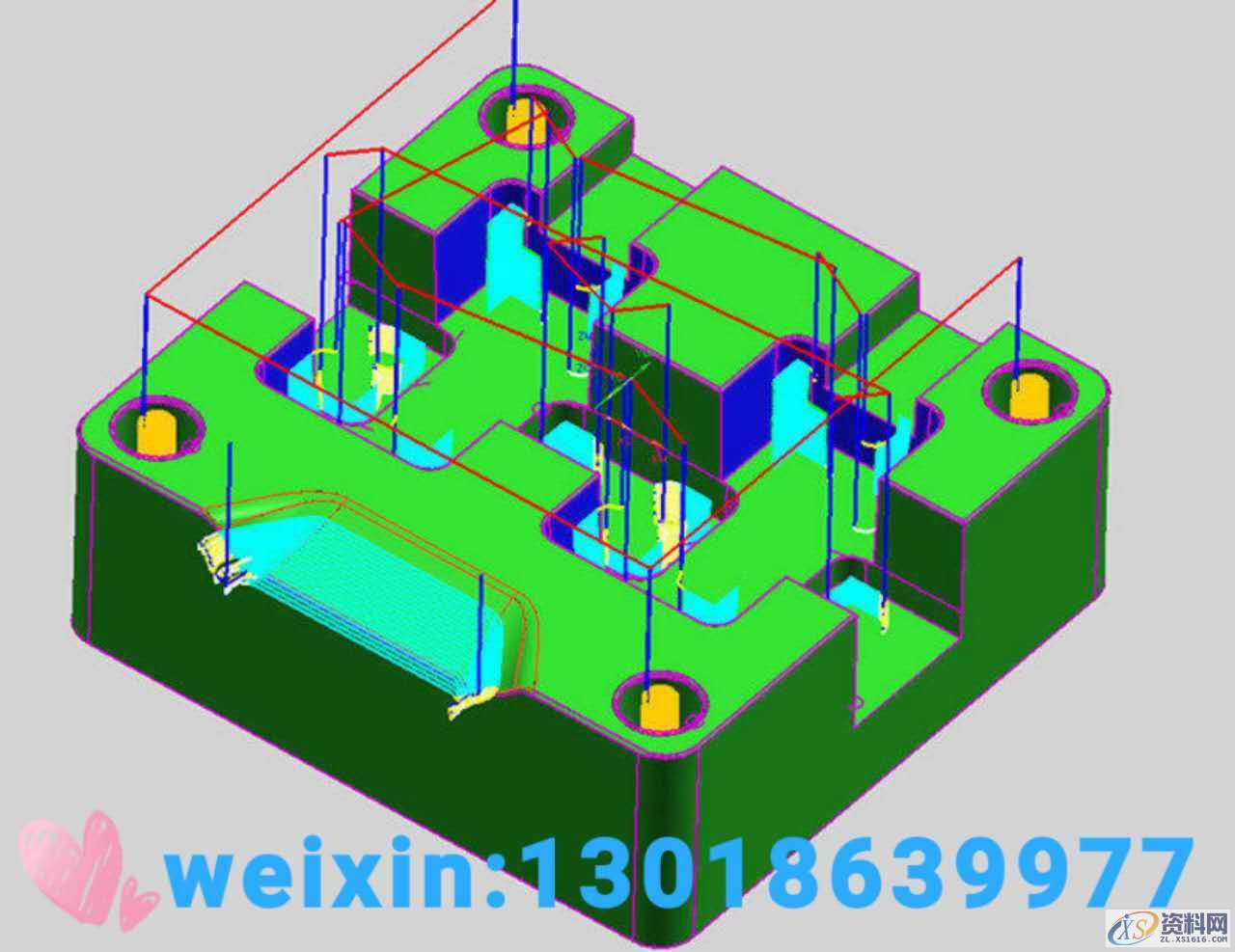
- 1, 把两个坐标重合。
- 2,把安全平面设好,“间隙”前打勾,后“指定”里输入安全平面的高度输入----确定。
1, 定坐标:格式——WCS——方位。
2, 删除当前导航器内的设置:工具——操作导航器——删除设置。
3,部件尺寸的分版:把安全平面高度输入,然后点击确定。
4, 点击几何体下的两功能建,把工件和毛胚选出。
- A:创建操作,类型drill用第三个,给所建的起名,所起的年个名字要与刀具名相同,以便更好的区别,把倒选上名称,填好,然后确定,让所建的工步进入导航器中。
- B:双击上次所创建的工步打开, 把需要加工孔选好, 如果需要分组就以分组形式选孔点上选择——cyde, 参数组1, 然后点击各组1—5,分别去选择每组的孔, 如果不需要分组, 就可以选择面上的所有孔的方式选择,当选好后确定,所选的孔出现顺序号,点击优化,让其以最小的距离来加工,点三次确定,直到找到点位加工几何体对话框为止,再选上Aroid来设定避让,按顺序选择,不漏选以免撞刀。(例:选1---2设定一个安全平面,选2---3时点 上一次所设的距离的位置,会出现1---2的高度,点击输入距离,按距离选好后,确定,进入原来的创建工步,选标准钻深度,注意:原来有标准钻深度,也要选一下,指定加工深度,(注意: 钻头用刀肩深度,铣刀镗刀是刀尖深度),然后确定进入到原始加工步骤,把最小距离设为3—5mm。
- C: 精镗,把上程序复制一个, 改镗刀名,把程序挂在镗刀下, 把孔重选进行编辑, 附加或忽略, 然后进入到创建工步里进行修改,标准钻改为标准镗返回, 确定三次,组别, 高度,进给无须重设,只需刀肩深度改为刀尖深度即可,在cyde参数对话框中,点击设为刀的深度即可。
- D: 每次啄钻深度:标准钻step设置为每次的深度。
- E: 无论孔的大小,首先要用中心钻定点下刀。
MILL PLAMAR平面铣
FACE---MILLING面铣
PLANAR---MILL边界
KN95口罩耳带机现货、N95切片加内置鼻梁一体机、N95口罩机整套现货,厂家直销没有中间商,预订电话:13018639977
CNC数控编程培训、塑胶模具设计培训,冲压模具设计培训,精雕、ZBrush圆雕培训、Solidworks产品设计培训、pro/E产品设计培训,潇洒职业培训学校线下、线上网络学习方式,随到随学,上班学习两不误,欢迎免费试学!
联系电话:13018639977(微信同号)QQ:2033825601
学习地址:东莞市横沥镇新城工业区兴业路121号-潇洒职业培训学校
免责声明:
1;所有标注为智造资料网zl.fbzzw.cn的内容均为本站所有,版权均属本站所有,若您需要引用、转载,必须注明来源及原文链接即可,如涉及大面积转载,请来信告知,获取《授权协议》。
2;本网站图片,文字之类版权申明,因为网站可以由注册用户自行上传图片或文字,本网站无法鉴别所上传图片或文字的知识版权,如果侵犯,请及时通知我们,本网站将在第一时间及时删除,相关侵权责任均由相应上传用户自行承担。
内容投诉
智造资料网打造智能制造3D图纸下载,在线视频,软件下载,在线问答综合平台 » UG数控编程-打孔操作步骤
1;所有标注为智造资料网zl.fbzzw.cn的内容均为本站所有,版权均属本站所有,若您需要引用、转载,必须注明来源及原文链接即可,如涉及大面积转载,请来信告知,获取《授权协议》。
2;本网站图片,文字之类版权申明,因为网站可以由注册用户自行上传图片或文字,本网站无法鉴别所上传图片或文字的知识版权,如果侵犯,请及时通知我们,本网站将在第一时间及时删除,相关侵权责任均由相应上传用户自行承担。
内容投诉
智造资料网打造智能制造3D图纸下载,在线视频,软件下载,在线问答综合平台 » UG数控编程-打孔操作步骤


